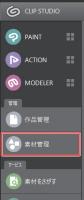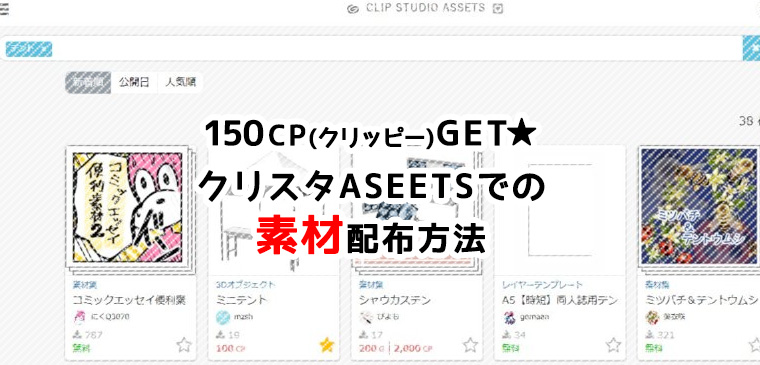
クリスタASEETSで欲しい素材が見つかった!!
だけど100クリッピー必要… アイハブノークリッピー………!!
でも大丈夫!
自分もクリスタASEETS(アセット)に素材を無料配布すれば自動的に1日1素材にかぎり150クリッピー※2023.1現在もらうことができます!
今回実際にやってみたので、今回はクリスタASSETSへの素材配布の仕方について、覚え書きも兼ねて簡単にご紹介したいと思います。
こんな方におすすめ
- 素材配布の実際の流れを見てみたい
- どれくらいのスパンでクリッピーが配布されるか知りたい
目次
クリスタアセットとCLIPPYについて
クリスタASEETSはクリップスタジオで使える素材がたくさん配布されています。
会員登録することでダウンロード・利用することができます。

素材は無料配布されているものもあれば、有償配布されているものもあります。
有償の場合、必要になってくるのがCLIPPY(クリッピー)もしくはGOLDになります。
詳しくは公式のページをご参照ください。
GOLDは実際購入する必要がありますが、CLIPPY(クリッピー)は有償であるGOLD会員になるほか、
- 「CLIP STUDIOのアプリを起動する」だけでもらえる<期間限定>ログインキャンペーン
- クリスタASEETSで素材を無料配布する
- 出品した素材に対して他の会員さんからギフトとして頂く
- クリスタASEETSで素材を有償配布にして購入者さんから頂く
このように、有償以外にも貯める方法がいくつかあります。
そして少しややこしいのですが、クリッピーには以下の2種類があります。
- マイCLIPPY
- コンテンツCLIPPY
参考記事はコチラ↓
コンテンツCLIPPYは主に以下のことで手に入ります。
- ギフトで頂いたもの
- 自分が配布した有償素材で稼いだもの
コンテンツCLIPPYはマイクリッピーにも変換可能ですが、ギフトカードやペンタブといった<景品交換>も行えるのです!
10,000cp(クリッピー)で1,000円分…
しかも、各素材の獲得CP合計数ではなく、1素材につき!10,000CP貯めないと交換できません。
かな~~り大変そうですが、夢がふくらみますね★
なので、
- 高めの有償クリッピー素材を購入したい、景品交換をしたいという方は有償素材配布
- 150クリッピー以内の素材をすぐに手に入れたい方は無償素材配布
を選べばいいかと思います。
追記
追加の記事で「より効果的な素材の配布方法」&アップデート法などもご紹介しています。
よろしければこちらもご覧ください。
-

-
クリスタASSETS効果のある素材配布法&【素材アップデート方法】
こんにちは!へっぽこ漫画描きのおくとばです。 前回クリスタASSETSでオリジナル素材の配布方法を簡単にご紹介しました。 今回は、自分なりに考察 ...
クリスタアセットで素材配布してみよう
まずは配布する「素材」を作ってみる
今まで「こういうブラシを使いたいな」と思って、簡単にでも作ってみた素材…
それは他の誰かもきっと使いたいはず…………⁉︎多分!
ペン、パターンブラシ、3D素材、画像などなど…
クリスタassetには様々な素材があります。
初心者にも作りやすい素材といえば、やはりペン、ブラシ素材だと思います。
簡単なブラシ素材の作り方はこちらの記事をご参考ください★
-

-
CLIP STUDIO~オリジナル2色ブラシの作り方~
クリスタでは元より様々なブラシが用意されていますが、自分で作った画像を用いてオリジナルブラシを作ることができます。 今回はクリスタでの基本のオリジナル2色ブラシの作り方をご ...
-

-
作業がはかどる♪ おすすめクリスタ素材フォルダ活用法&素材登録方法
クリスタには漫画制作作業に適した豊富なトーン素材、ブラシ素材といった素材アイテムがもりだくさん! 今回は以下について詳しくご紹介したいと思います。 素材の主な ...
ちなみに、今回私が作って出してみたのはこちらの文字ブラシ。
はい、すごくシンプルです。
本当に、なんてことない小道具に書かれたダミー文字風を再現するブラシ。
使ってくれる人、いるかな…
と心配になりますが、無料設定にすれば150クリッピーもらえるので、とりあえず大丈夫です。
でも、せっかくだし使ってくれる人、いたらいいな…!!
素材の前準備は大体こんな感じです。
- 素材ブラシを作成
- 上手く使用できるか動作を確認
- ブラシの設定を「標準状態」(自分なりのオリジナル「標準設定」で大丈夫です)
いろいろ使ってみて、不具合を感じるシチュエーションがあればブラシの設定を修正するか、場合によっては使い方についての注意書きを素材ダウンロードページ用の説明欄に用意しておきましょう★
作ったブラシを「素材」として書き出し
オリジナルブラシはもう作れている状態ですが、クリスタASEETSで配布するにはこちらを「素材」として書き出す必要があります。
オリジナルで作ったブラシにカーソル合わせ右クリック★

【サブツールを素材として登録】をクリックします。
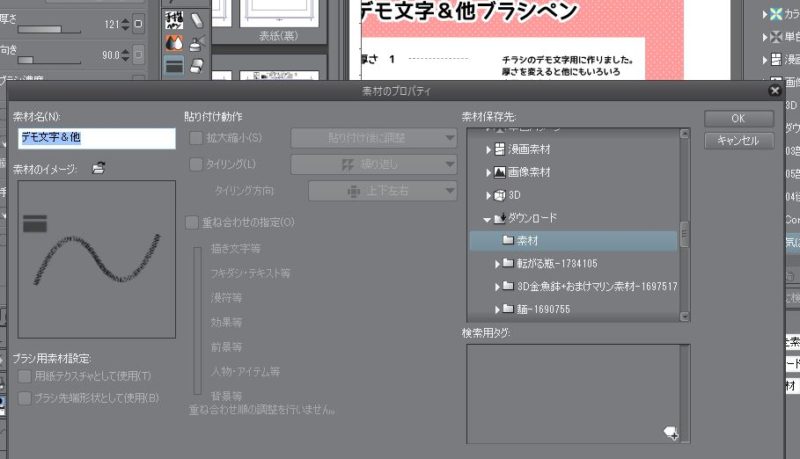
これで本当に素材の準備は完了です!簡単ですね★
素材一覧用の「サムネイル」と説明用の画像を作ろう
クリスタでわーっと作りました。
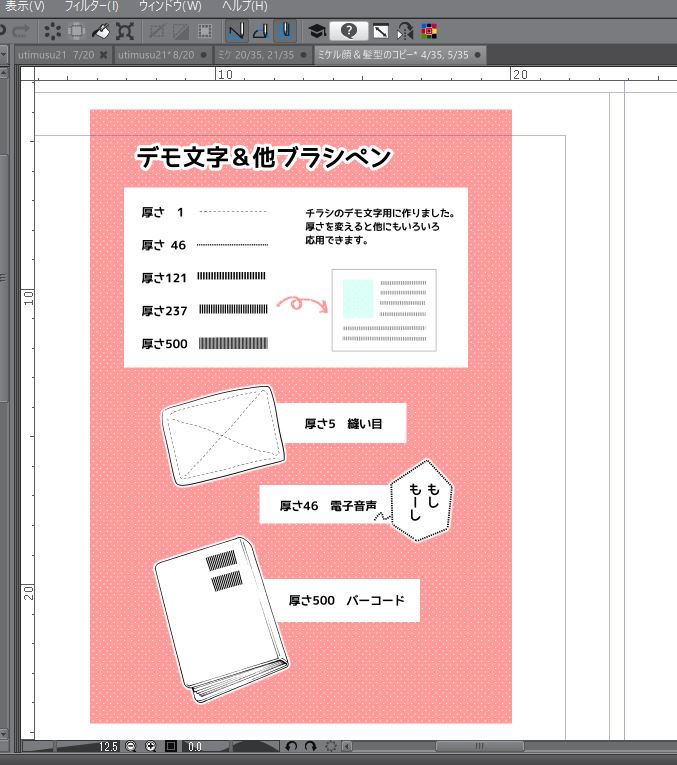
説明文を書くエリアはブログ編集のような仕様になっており、比較的簡単にテキスト編集を行うことができます。
けれど今回は至極シンプルな素材だったので、一枚の画像で説明が事足りるようにしました。

サムネイルは240px×240pxで用意しておきます。
適当に選択範囲を正方形で囲い、書き出す際に「サイズを240」にすればいいですね(´∀`)

クリスタアセットへ登録していこう
アップロード
登録手順は本サイトでもご紹介されてますのでご参考ください★
この手順にそってサクサクっと公開…
簡単ですね!
ただ、自分でやってみて「もう少し補足したいな」と思ったことを以下に紹介していきます★
内容説明の記入
無料公開だとすぐ150クリッピーもらえるはずなので無料にチェック…
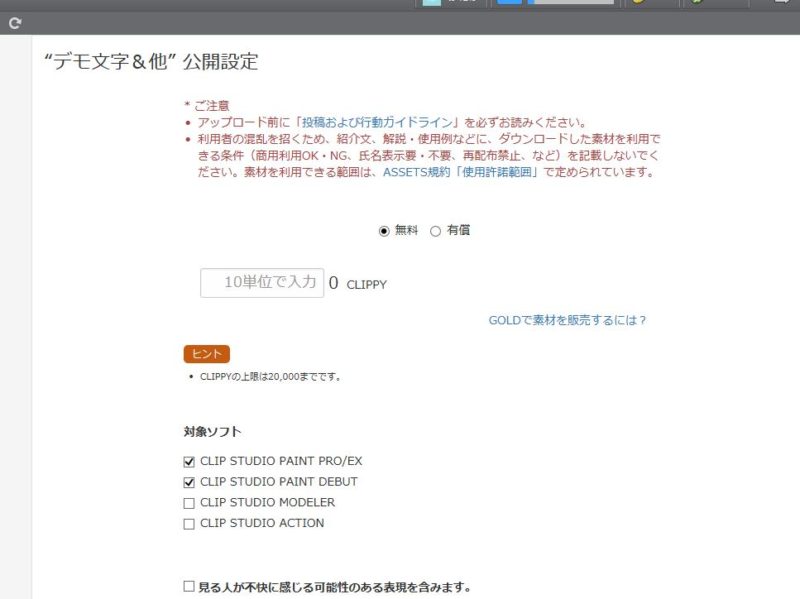
記入するところは大体こちらの4箇所!
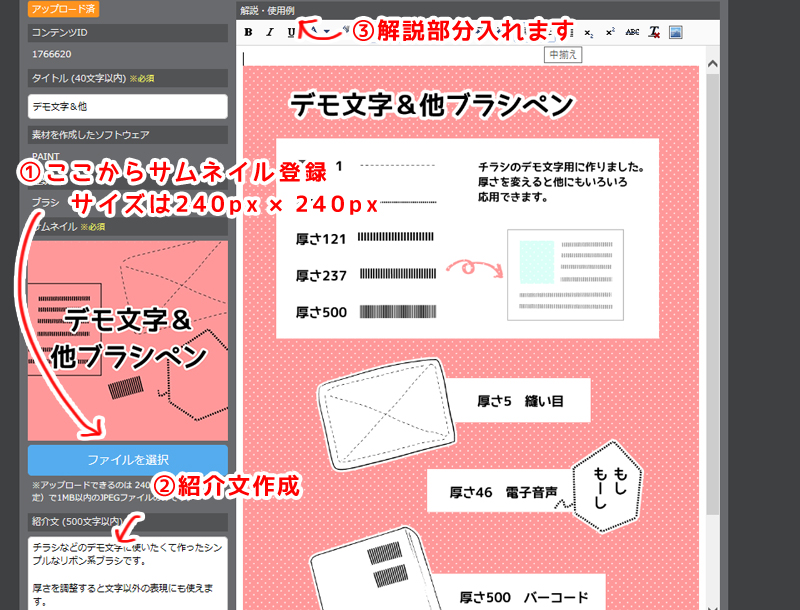
タグは一個一個、足していかなければなりません…頑張って入れましょう
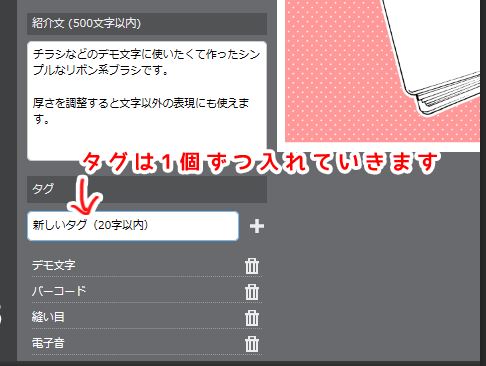
最終確認と公開
入力が完了したら、一度プレビューで確認しましょう!
…といっても、一度このプレビュー画面に行かないと公開ボタン押せません( ̄∇ ̄)
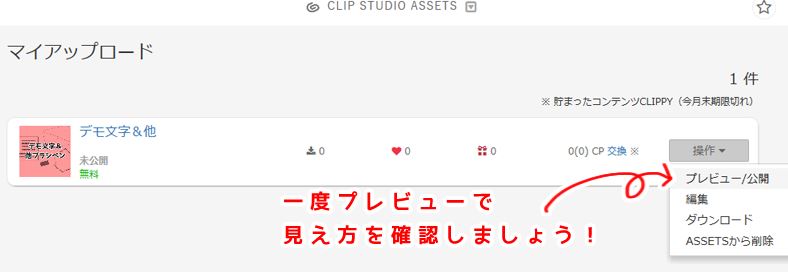
こんな風に表示されます。
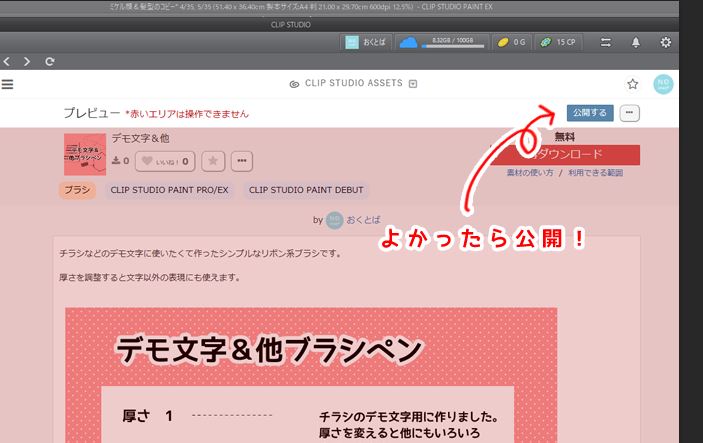
よければ公開ボタンをクリック!これにて完了です!
オートアクションを素材として登録する方法
ちなみに、アクション素材をクリスタASSETSの素材としてアップロードしたい場合は、以下のような流れでアクション素材を登録する形になります。
- オートアクションパレットを右クリック→【セットを素材として登録】を選択
- アイコン画像を登録、登録先を指定してOKボタンを押す
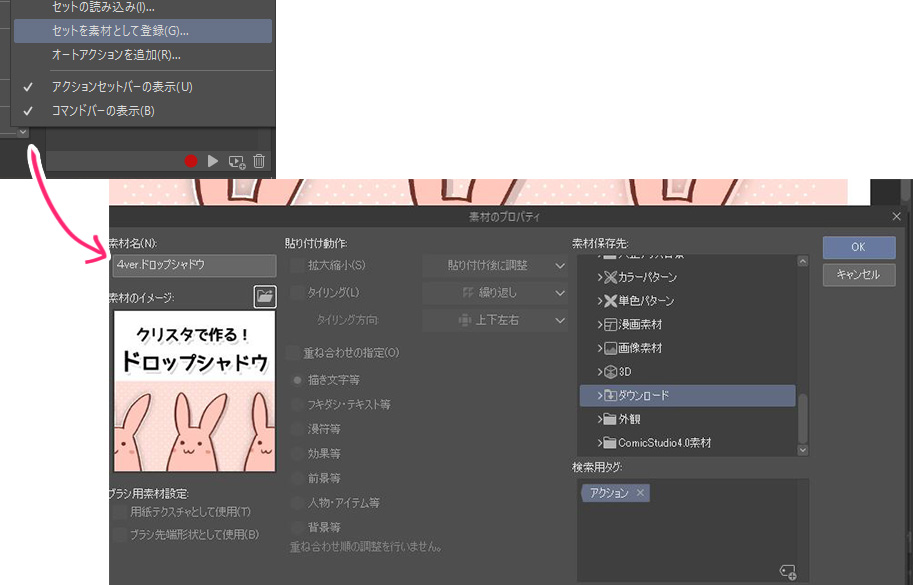
-

-
【実践】クリスタでドロップシャドウを作る!オートアクションの作成
ある日ドーナツの飾り付けを描いているときに気づきました。 あれ、クリップスタジオって、「ドロップシャドウ」ない………⁉︎ クリスタには「縁取り」機能などがある ...
素材配布後
クリッピーを受け取ろう
さて、「24時間以内」(21年8月現在は「48時間以内に変更」)とは書いてあったけれど、どれくらいでクリッピーが入るのか…
と思う間もなく、公開ボタン押したのち速攻でクリッピーが入ってました!
この当時は100CPでした。21年8月時点では48時間以内&150CPとなっています。
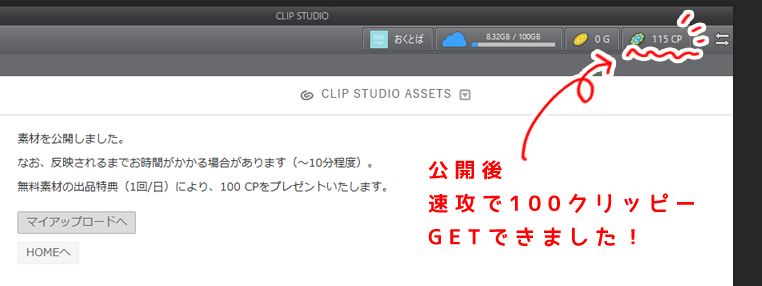
無料配布素材の場合は、この後は特になにか手続きを踏む必要もなく、速攻で素材入手ようのクリッピーとして使用することができます。
有償配布素材の場合は「コンテンツCLIPPY」として入ってくるので、有償素材をダウンロードしたい場合は「マイCLIPPY」に変換するひと手間が必要です。
~追記~
2020年のこの時は無償素材発行後、速攻でクリッピーが配布されていましたが、2021年8月に無償配布をしたところ、ちょうど48時間後に入りました。
蛇足:どのくらいダウンロードされる?
誰も使ってくれなかったら…………
と思ってましたが杞憂でした。
無料なのと、日曜の昼だったこともあるかもですが、すぐに次々とダウンロード…
これだけたくさんの人がクリップスタジオ使ってるんだなぁ…という思いと
でもごめん、このブラシ、そんな良いもんでもない…
でも無料だし怒らないよね???
という複雑な気持ちになりました。
ちなみに私と同刻で素敵ブラシを無料公開された方は私より3倍以上の速さで次々とダウンロードされてました( ̄∇ ̄)素敵なブラシ…4種もあって無料だと…⁉︎
追記
ちなみに、こちらの無償素材を数年後、あらためてアップデートした際にアイコン画像もわかりやすいデザインにして差し替えたところ、ダウンロード数が2日で約3倍になりました。
やっぱり魅力的なアイコンを心掛けることが大事ですね(^-^;💦
追加の記事で「より効果的な素材の配布方法」&アップデート法をご紹介しています。
-

-
クリスタASSETS効果のある素材配布法&【素材アップデート方法】
こんにちは!へっぽこ漫画描きのおくとばです。 前回クリスタASSETSでオリジナル素材の配布方法を簡単にご紹介しました。 今回は、自分なりに考察 ...
クリスタアセットで複数の素材を「セット」で配布したい時
まず「素材集」を作り、そこに素材をまとめてクリスタASSETSへ配布します。
- CLIP STUDIOを起動
- 左下メニューより「素材管理」を選ぶ
- 左下の小窓から素材集を作成
- 作成した素材たちをドラッグして放り込むだけ!
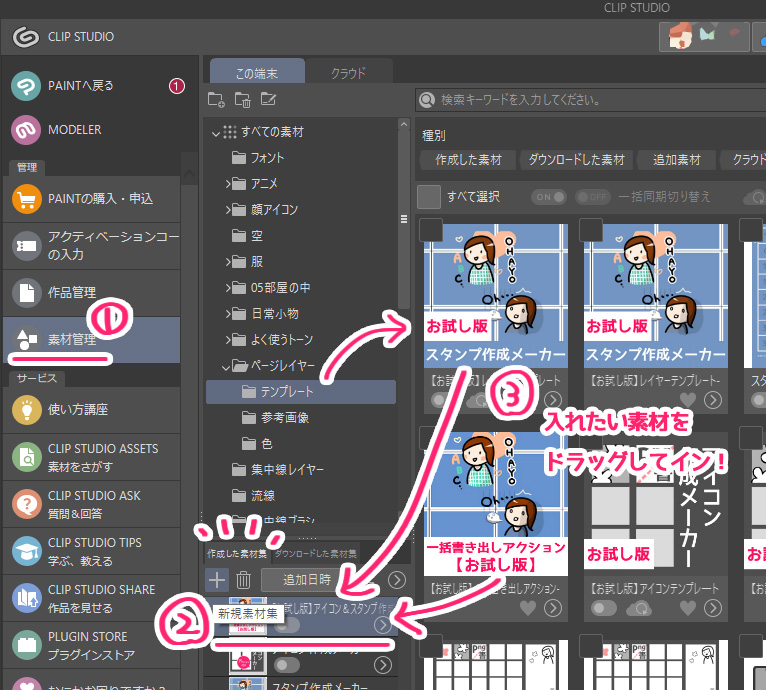
ちなみに、素材集にしてアイコン&スタンプの<テンプレート&アクションセット>も配布してみました。
よろしければご覧ください★
-

-
アイコン作成 ~クリスタで【一括書き出し】アクションを作ってみる~
クリスタ作業に置いて「作業を100倍楽にする」と特におすすめしてきた便利機能、クイックアクセス。 こちらや、他アクションに関する記事など様々なところでツールパ ...
-

-
クリスタで!LINEスタンプの作り方~1画面で40個を一気に作成♪~
今回はクリスタでのLINE(ライン)スタンプの作り方をご紹介したいと思います。 LINEスタンプは比較的簡単に作れますが、背景が青色または他の色を使われる場合「塗り残し」が ...
まとめ
いかがでしたでしょうか。
今回はクリスタASEETSでの素材配布(無料版)のやり方について簡単にご紹介しました。
公開後も編集可能なので、間違いを後から見つけてもすぐに修正できて一安心です。
興味がある方はぜひ調べて活用してみてください♪
今回の記事がまた何かしらの参考になれば幸いです。
~追記~
新しく「オートアクション」もクリスタASEETに素材として登録しました。
よろしければこちらの記事もご参考ください。
-

-
【実践】クリスタでドロップシャドウを作る!オートアクションの作成
ある日ドーナツの飾り付けを描いているときに気づきました。 あれ、クリップスタジオって、「ドロップシャドウ」ない………⁉︎ クリスタには「縁取り」機能などがある ...
他、素材についての記事はこちら★
-

-
クリスタ 【デコレーションブラシ】の作り方①~リボンブラシ編~
ちょっとお洒落なニットを描きたい!そんな時に便利なのが模様ブラシ! 特にニットなど、複雑だけど可愛さをプラスさせたい時に大活躍★ 今回はちょっぴり難易度の高い ...
-

-
クリスタ 【デコレーションブラシ】の作り方②~パターンブラシ編~
今回はデコレーションブラシ第2弾、影や模様のように使うことのできる<パターン系のトーンブラシ>(パターンブラシ)をご紹介します。 ちょっとした小範囲に「網点トーン」や「影の横線模様」を入 ...